Orange Pi - это одна из самых популярных альтернатив Raspberry Pi. Она предлагает высокую производительность и большое количество портов для подключения периферийных устройств. В данной статье мы рассмотрим процесс установки Retro Orange Pi - специальной версии операционной системы, предназначенной для игровых приставок, на вашу Orange Pi.
Первым шагом в установке Retro Orange Pi является загрузка образа операционной системы с официального сайта. Образ операционной системы доступен в нескольких вариантах, в зависимости от модели Orange Pi, которую вы используете. Скачайте подходящий образ и распакуйте его на вашем компьютере.
После распаковки образа операционной системы вам необходимо записать его на microSD-карту, которую вы будете использовать в Orange Pi. Для этого вам потребуется программное обеспечение для записи образа на карту, например, Etcher или Win32 Disk Imager. Подключите microSD-карту к компьютеру и запустите выбранное программное обеспечение. Выберите скачанный образ Retro Orange Pi и задайте путь для записи на microSD-карту.
После успешной записи образа на microSD-карту, вы можете подключить ее к Orange Pi. Подключите необходимые периферийные устройства, такие как клавиатура и мышь, а также монитор через HDMI кабель. Подключите Orange Pi к сети питанием и включите питание. После включения, вы должны увидеть загрузочный экран Retro Orange Pi на мониторе.
Подготовка к установке Retro Orange Pi

Перед установкой RetrOrange Pi на Orange Pi необходимо выполнить ряд подготовительных действий.
1. Скачайте образ RetrOrange Pi с официального сайта разработчиков.
2. Проверьте целостность скачанного образа с помощью хеш-суммы. Для этого используйте программы, такие как MD5 или SHA256.
3. Разархивируйте скачанный образ в удобное для вас место на компьютере.
4. Подготовьте microSD карту для установки RetrOrange Pi. Она должна быть отформатирована в FAT32 или ext4 файловую систему.
5. Запишите образ RetrOrange Pi на microSD карту с помощью специальных программ, таких как Etcher или Win32 Disk Imager.
6. Подключите microSD карту к Orange Pi и подключите питание.
7. Проверьте правильность подключения Orange Pi к монитору или телевизору с помощью HDMI кабеля.
8. Подключите клавиатуру и мышь (если необходимо) к Orange Pi.
9. Включите питание на Orange Pi и дождитесь загрузки RetrOrange Pi.
10. Перед началом установки настройте необходимые параметры RetrOrange Pi с помощью меню на экране.
После выполнения всех указанных шагов вы будете готовы к установке и использованию RetrOrange Pi на Orange Pi.
Выбор Retro Orange Pi
Выбор Retro Orange Pi — это отличная возможность создать свою собственную аркадную консоль и насладиться играми прошлого. Retro Orange Pi предоставляет множество возможностей для запуска различных эмуляторов и игр, создавая уникальную атмосферу старых игровых автоматов.
Одной из главных причин выбора Retro Orange Pi является его компактность и доступность по цене. Эта одноплатная система имеет маленький размер, что делает ее идеальной для использования в домашних условиях. Кроме того, Retro Orange Pi можно приобрести по привлекательной цене, что делает его доступным для большинства любителей ретро-игр.
Еще одним преимуществом Retro Orange Pi является его производительность. С помощью этой системы вы сможете запускать игры различных платформ, включая NES, SNES, Sega Genesis и многие другие. Retro Orange Pi оснащен достаточно мощным процессором и графическим ускорителем, что позволяет запускать игры плавно и без задержек.
Кроме того, Retro Orange Pi легко настраивается и устанавливается. Для этого не требуется особых навыков и знаний в области программирования. Все необходимые инструкции и программы доступны на официальном сайте проекта, что позволяет любому желающему создать свою собственную аркадную консоль с минимальными усилиями.
Установка Retro Orange Pi

Для установки Retro Orange Pi необходимо выполнить несколько простых шагов. Во-первых, необходимо подготовить необходимое оборудование, включая карточку памяти, Wi-Fi адаптер и Retro Orange Pi.
Затем следует загрузить образ Retro Orange Pi с официального сайта проекта. Образ можно скачать в формате img или zip. После скачивания следует распаковать zip-архив, если он был скачан в таком формате.
Далее необходимо записать образ на карточку памяти. Для этого можно воспользоваться программой Etcher, которая доступна для всех основных операционных систем. После установки программы следует выбрать образ Retro Orange Pi и карточку памяти, а затем нажать кнопку "Записать".
После записи образа на карточку памяти следует подключить карточку к Retro Orange Pi и включить устройство. При первом запуске потребуется выполнить несколько настроек, включая настройку языка, Wi-Fi и даты и времени.
После завершения настроек можно начать использование Retro Orange Pi. Устройство поддерживает установку и запуск различных игр и эмуляторов. Для этого нужно установить соответствующие приложения и загрузить игровые ромы.
Таким образом, установка Retro Orange Pi не требует особых навыков и может быть выполнена даже новичком. Следуя простым инструкциям, можно создать свою собственную игровую приставку на основе Retro Orange Pi и начать наслаждаться играми и эмуляторами старых консолей.
Загрузка образа Retro Orange Pi
Перед тем как начать установку Retro Orange Pi, необходимо загрузить образ системы. Образ представляет собой файл со всей необходимой операционной системой и программами, уже готовыми к установке на вашу плату Orange Pi.
Для загрузки образа Retro Orange Pi перейдите на официальный сайт Retro Orange Pi или иные источники, предоставляющие такую возможность. Откройте страницу загрузки и выберите нужную версию образа, основываясь на вашей модели Orange Pi и предпочтениях. Убедитесь, что загруженный файл с образом имеет расширение .img.
После загрузки образа необходимо его сохранить в удобное для работы место на вашем компьютере. Образ будет использоваться в дальнейшем для записи на карту памяти вашей платы Orange Pi.
Обратите внимание, что при загрузке образа Retro Orange Pi необходимо быть внимательными и использовать только доверенные источники загрузки, чтобы избежать возможности заражения вредоносным программным обеспечением.
Создание загрузочной флешки
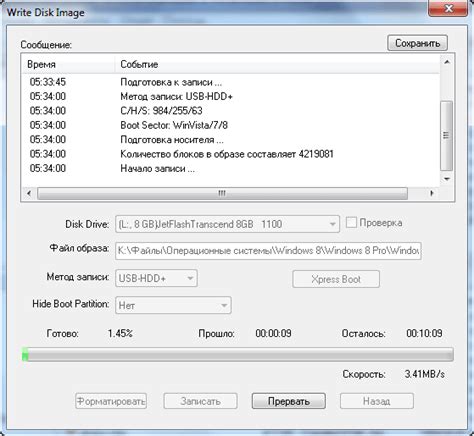
Для установки Retro Orange Pi вам потребуется создать загрузочную флешку. Этот процесс состоит из нескольких шагов.
1. Вам понадобится флешка с емкостью не менее 8 ГБ. Убедитесь, что на ней нет важных данных, так как все данные на флешке будут удалены.
2. Скачайте образ Retro Orange Pi с официального сайта разработчика. Образ будет представлен в виде .img-файла.
3. Загрузите программу для создания загрузочной флешки. Вы можете использовать такие программы, как Etcher или Rufus, в зависимости от вашей операционной системы.
4. Подключите флешку к компьютеру и запустите выбранную программу. Выберите скачанный образ Retro Orange Pi и указываете флешку как целевое устройство для записи образа.
5. Нажмите кнопку "Запись" или "Записать" для начала процесса записи образа на флешку. Этот процесс может занять некоторое время, так что оставайтесь на связи и не отключайте флешку до завершения.
6. После завершения процесса записи вы можете извлечь флешку из компьютера. Теперь у вас есть загрузочная флешка с установочным образом Retro Orange Pi, которую вы можете использовать для установки системы на Orange Pi.
Подключение Retro Orange Pi к монитору
Для подключения Retro Orange Pi к монитору вам понадобится HDMI-кабель. Убедитесь, что ваш монитор также имеет HDMI-порт, поскольку это является основным методом подключения. Если у вашего монитора нет HDMI-порта, вам может потребоваться использовать переходник или другой тип кабеля.
Подключите один конец HDMI-кабеля к HDMI-порту на Retro Orange Pi. Обычно порт HDMI находится на задней панели устройства. Убедитесь, что кабель надежно подключен.
Подключите другой конец HDMI-кабеля к HDMI-порту на вашем мониторе. Убедитесь, что кабель также надежно подключен к монитору.
Включите монитор и Retro Orange Pi. Если все подключено правильно, вы должны увидеть изображение с Retro Orange Pi на мониторе.
Если вы не видите изображения на мониторе, убедитесь, что монитор переключен на правильный вход HDMI. Вы также можете проверить подключение HDMI кабеля, возможно кабель поврежден или неправильно подключен.
После успешного подключения Retro Orange Pi к монитору, вы можете настроить и наслаждаться игровым опытом с помощью этой платформы.
Настройка Retro Orange Pi
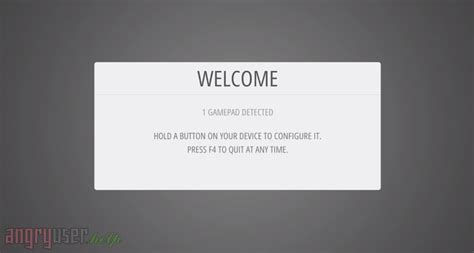
Настройка Retro Orange Pi - это процесс, который позволяет персонализировать вашу систему Retro Orange Pi и создать идеальную игровую платформу для вашего проекта.
Первым шагом вам нужно выбрать и установить операционную систему Retro Orange Pi. Вы можете выбрать из нескольких вариантов, включая RetroPie и Lakka. Установите операционную систему на карту памяти, используя программу для создания образа, такую как Etcher.
После установки операционной системы вам нужно будет настроить контроллеры. Подключите свои контроллеры к Retro Orange Pi и настройте их через меню системы. Вы можете настроить различные кнопки, а также настроить геймпады и джойстики.
Далее вы можете настроить сетевое подключение. Retro Orange Pi имеет встроенный Wi-Fi, поэтому вы можете подключиться к сети Интернет и загружать обложки игр и обновления. Вы также можете подключить Retro Orange Pi к локальной сети и настроить доступ к файловому хранилищу для добавления игр.
Кроме того, вы можете настроить аудио и видео параметры. Вы можете изменить разрешение экрана, настроить звуковые эффекты и многое другое. Вы также можете добавить фоновую музыку или изменить тему интерфейса Retro Orange Pi.
В заключение, настройка Retro Orange Pi позволяет создать уникальную игровую систему, которую вы можете настроить и оптимизировать под свои потребности. Следуйте этим шагам и наслаждайтесь играми на вашем Retro Orange Pi!
Первоначальная настройка
После установки Retro Orange Pi на вашу одноплатную платформу, вам необходимо выполнить первоначальную настройку перед использованием системы. Эти шаги помогут вам начать работу с вашим Retro Orange Pi и настроить его под ваши нужды.
1. Установка операционной системы: После загрузки Retro Orange Pi на SD-карту, вставьте ее в платформу и включите питание. Пожалуйста, убедитесь, что ваше устройство подключено к интернету, чтобы иметь возможность загрузить обновления и дополнительное программное обеспечение.
2. Подключение к сети: Если ваш Retro Orange Pi не автоматически подключается к сети, вам потребуется вручную настроить подключение. Введите необходимые данные, такие как имя Wi-Fi сети и пароль, чтобы установить соединение. Вы также можете подключиться через Ethernet, введя соответствующие настройки.
3. Обновление системы: После успешного подключения к интернету, выполните обновление системы, чтобы установить последние версии программного обеспечения и исправить возможные ошибки. Настройте обновление так, чтобы оно автоматически происходило в фоновом режиме.
4. Настройка контроллера игровых приставок: Если у вас есть контроллер игровых приставок, подключите его к Retro Orange Pi и выполните настройку. Убедитесь, что контроллер правильно распознается системой и все кнопки функционируют корректно.
5. Настройка видеовыхода: Если ваш Retro Orange Pi подключен к телевизору или монитору, настройте видеовыход на оптимальные параметры. Выберите разрешение экрана, соответствующее вашему дисплею, и настройте другие параметры, такие как частота обновления.
6. Установка игр и эмуляторов: После завершения вышеперечисленных шагов вы будете готовы к установке игр и эмуляторов. Подключите USB-накопитель или внешний жесткий диск к Retro Orange Pi и скопируйте файлы игр в соответствующую директорию.
Установка игр и эмуляторов

Установка игр и эмуляторов на Retro Orange Pi включает в себя несколько шагов, которые можно выполнить самостоятельно.
1. Скачайте необходимые игры и эмуляторы с проверенных источников. Обратите внимание на версию и совместимость с вашей операционной системой.
2. Распакуйте скачанные файлы в папку с играми и эмуляторами на вашем Retro Orange Pi.
3. Установите необходимые библиотеки и зависимости для работы игр и эмуляторов. Возможно, потребуется использование команды установки в терминале.
4. Проверьте наличие обновлений и установите их, чтобы быть уверенным в актуальности игр и эмуляторов.
5. Сконфигурируйте эмуляторы и настройте контроллеры для удобного управления игрой. Загрузите необходимые BIOS, если требуются для запуска определенных игр.
6. После всех настроек вы можете запускать игры и наслаждаться классическими игровыми приставками на вашем Retro Orange Pi.
Не забывайте об актуальности эмуляторов и игр, так как они могут содержать ошибки или требовать дополнительных настроек. Выбирайте надежные и проверенные источники для скачивания игр и эмуляторов и следите за обновлениями.
Вопрос-ответ
Какая SD-карта лучше всего подходит для установки Retro Orange Pi?
Для установки Retro Orange Pi рекомендуется использовать SD-карту класса 10 с объемом памяти не менее 8 ГБ. Но можно также использовать SD-карты с другими классами и объемом памяти, однако это может повлиять на скорость работы системы и доступное пространство для установки игр.
Какую операционную систему поддерживает Retro Orange Pi?
Retro Orange Pi поддерживает операционную систему RetroPie, которая основана на Raspbian и специально разработана для эмуляции различных игровых консолей. RetroPie предоставляет широкий выбор эмуляторов и удобный интерфейс для запуска и настройки игр.
Какие игры можно запускать на Retro Orange Pi?
Retro Orange Pi позволяет запускать игры с различных игровых консолей, включая NES, SNES, Sega Genesis, Game Boy, PlayStation и многие другие. Благодаря большому количеству доступных эмуляторов, пользователь может насладиться играми разных эпох и платформ на своем Orange Pi.
Какие устройства можно подключить к Retro Orange Pi?
Retro Orange Pi поддерживает подключение различных устройств, таких как USB-геймпады, клавиатуры, мыши, HDMI-мониторы и аудиоустройства. Это позволяет пользователю наслаждаться играми с помощью удобных контроллеров и получить наилучшее качество изображения и звука.




